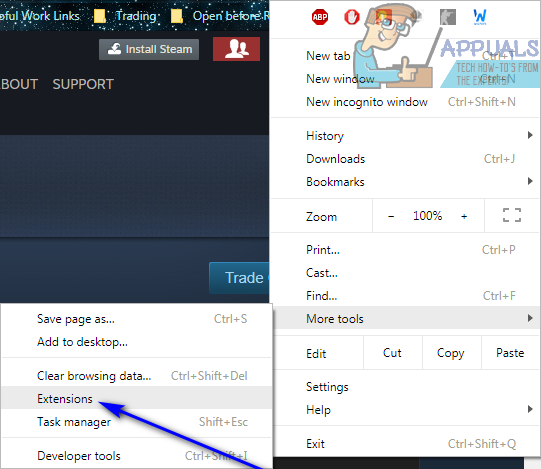'Medya yükleme hatası: Dosya bulunamadı' - Bu, bazen bir internet tarayıcısında JW Player aracılığıyla bir ses veya video dosyası yayınlamaya çalışırken görülebilen bir hata mesajıdır. Bu hatanın JW Player ile sınırlı olduğu doğru olsa da, bir tür bilgisayar kurulumuyla sınırlı değildir - bu, temel olarak, bir internet tarayıcısında JW Player aracılığıyla ses veya video yayınlayan herhangi bir kişinin bu sorundan bağımsız olarak savunmasız olduğu anlamına gelir. hangi bilgisayarı, internet tarayıcısını veya İşletim Sistemini kullandıkları. Bu özel hata mesajı, JW oynatıcı üzerinden yayın yapmaya çalıştığınız ses veya video dosyasının URL'sini bulamadığında görünür.

JW Player, istediğiniz ses veya videonun URL'sini birkaç farklı nedenden biri nedeniyle bulamayabilir - dosyadan yalnızca ana bilgisayar tarafından kaldırılmasından veya dosyanın ilgili yolları ve / veya erişim haklarının sunucunun ucunda doğru ayarlanmaması sunucuya, istenen ses / video dosyasıyla birlikte yanlış mime türü başlığını göndermeniz yeterlidir. Nedeni ne olursa olsun, 'Medya yüklenirken hata oluştu: Dosya bulunamadı' hata mesajı, geçici veya sizin tarafınızdan kaynaklanıyor olabilir veya nispeten daha az geçici veya sunucunun ucunda olabilir. Aşağıdakiler, bu sorunu denemek ve çözmek ve istenen ses / video dosyasını başarıyla yayınlamak için kullanabileceğiniz en etkili çözümlerden bazılarıdır:
1.Çözüm: Sayfayı yenileyin
Kulağa tuhaf gelse de, çoğu durumda ses veya video dosyasını yayınlamaya çalıştığınız web sayfasını yenilemek, bu hata mesajından kurtulmak ve dosyayı başarılı bir şekilde yayınlamak için gereken tek şeydir. Gördüğünüz gibi, bu sorunun birçok nedeni son derece geçicidir ve nadir görülen olaylarla ilgilidir, bu nedenle 'Medya yüklenirken hata oluştu: Dosya bulunamadı' hata mesajıyla karşılaştığınızda denemeniz gereken ilk şey web sayfasını yenilemektir. Bu çözümü uygulamak için yapmanız gerekenler:
- Basın F5 veya Ctrl + R klavyenizde yenilemek ses veya video dosyasını yayınlamaya çalıştığınız web sayfası.

- Yenilenen web sayfasında ses / video akışının doğru olup olmadığını kontrol edin.
- Bu işe yaramazsa, basitçe yenilemek sayfayı birkaç kez daha ve bunun sorunu çözüp çözmediğini kontrol edin - bazen yenilemek sadece yeterli değil.
Çözüm 2: Bilgisayarınızı yeniden başlatın
Bilgisayarınızı yeniden başlatmak, geçici bir şeyden kaynaklandığı durumlarda bu hata mesajından kurtulmanın başka bir mükemmel yoludur. Basitçe tekrar başlat bilgisayarınızı açın ve bilgisayar açıldığında sorunun devam edip etmediğini kontrol edin.
3. Çözüm: Veri Tasarrufu uzantısını devre dışı bırakın (Yalnızca Google Chrome kullanıcıları için)
Google'ın bir Veri Tasarrufu pek çok Chrome kullanıcısının kurulumlarına yüklediği Google Chrome uzantısı. Ne yazık ki, bu uzantı bazı kullanıcıların JW Player aracılığıyla ses / video dosyalarını yayınlamaya çalışırken 'Medya yüklenirken hata oluştu: Dosya bulunamadı' mesajını görmelerine neden olabilir. Bu sorunu Google Chrome'da yaşıyorsanız ve Veri Tasarrufu uzantı yüklendi, isteyebilirsiniz devre dışı bırakmak ve bunun sorunu çözüp çözmediğine bakın. İçin devre dışı bırakmak Veri Tasarrufu uzantı, yapmanız gerekenler:
- Başlatmak Google Chrome .
- Tıkla Seçenekler düğmesi dikey olarak hizalanmış üç nokta ile gösterilir.
- Üzerinde gezdirmek Daha fazla araç .
- Tıklamak Uzantılar .
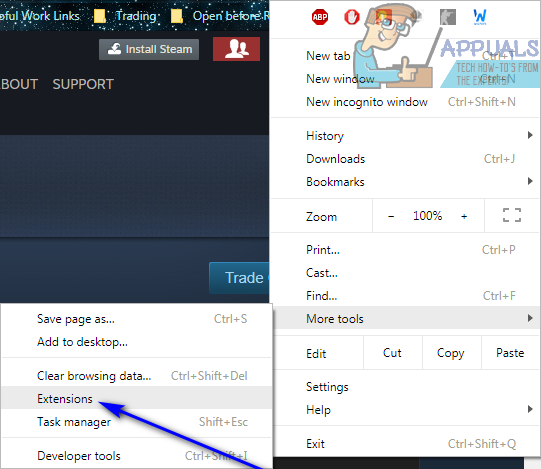
- Örneğinizde yüklü uzantıların listesini aşağı kaydırın Google Chrome , bulun Veri Tasarrufu uzatın ve yanındaki onay işaretini kaldırın Etkin uzantının girişinin hemen önünde devre dışı bırakmak o.
- Google Chrome'u yeniden başlatın ve sorunun çözülüp çözülmediğini kontrol edin.
4.Çözüm: Tüm siteleri Flash Player önbelleğinizden silin (Yalnızca Flash Player kullanıcıları için)
- Git buraya Flash Player’ın web tabanlı erişim Web Sitesi Depolama Ayarları panel.
- Bulun ve tıklayın Tüm Siteleri Sil .
- Eylemi onaylamanız istenecektir - onaylayın.
Bunu yapmak, ziyaret ettiğiniz web sitelerinin bilgisayarınızda depoladığı tüm bilgileri silecektir. Bittiğinde, tekrar başlat İnternet tarayıcınız ve ardından düzeltmenin işe yarayıp yaramadığını kontrol edin.
Çözüm 5: VPN veya proxy kullanıyorsanız devre dışı bırakın
VPN'ler - hem gerçek VPN'ler hem de Hotspot Shield gibi VPN uygulamaları ve proxy'ler bazen JW Player'ın talep ettiğiniz bir ses veya video dosyasının URL'sini bulmasını engelleyebilir. Bu durumda, bir VPN veya proxy kullanırken 'Medya yüklenirken hata oluştu: Dosya bulunamadı' hata mesajıyla karşılaşıyorsanız, devre dışı bırakmak Hangi VPN veya proxy kullanıyor olursanız olun ve bunu yapmanın ses / video dosyasını başarılı bir şekilde yayınlamanıza izin verip vermediğini görün.
6.Çözüm: VPN kullanmıyorsanız, bir VPN kullanmayı deneyin.
Çoğu durumda, kullanıcılar 'Ortam yüklenirken hata oluştu: Dosya bulunamadı' hata mesajını görürler çünkü akış yapmak istedikleri dosyaya erişimin kendi konumlarından veya dosyayı denemek ve akışını sağlamak için kullandıkları internet ağından yasaklanmasıdır. Bu gibi durumlarda, bir Sanal Özel Ağ veya VNP uygulaması (hatta aktif bir VPN görevi gören ve IP adresinizi ve konumunuzu maskeleyen bir web sitesi) kullanmak bu sorunu çözmek için yeterli olabilir.
7. Çözüm: Farklı bir internet tarayıcısı kullanın
Çoğu zaman, bu sorundan etkilenen kullanıcılar, belirli bir internet tarayıcısında JW Player aracılığıyla ses / video dosyalarını yayınlamaya çalışırken yalnızca 'Medya yükleme hatası: Dosya bulunamadı' hata mesajını görürler. Bu oldukça aşırı bir önlem gibi görünse de, bu sorunu yaşadığınız internet taramasından farklı bir internet tarayıcısına geçmenin, yayınlamak istediğiniz ses veya video dosyasını ' Medya yüklenirken hata oluştu: Dosya bulunamadı ”hata mesajı çirkin halini alıyor.
Çözüm 8: Fırtınayı bekleyin
Yukarıda listelenen ve açıklanan çözümlerden kesinlikle hiçbiri sizin için işe yaramadıysa, bu sorunun nedeni muhtemelen sunucu tarafındadır. Durum gerçekten buysa, yapabileceğiniz tek şey sabırlı olmak ve ses / video dosyasını yayınlamaya çalıştığınız web sitesinin arkasındaki kişilerin soruna neden olan şeyi düzeltmesini beklemektir. Yapmanız gereken en iyi şey, muhtemelen her iki saatte bir web sayfasını kontrol etmek ve sorunun çözülüp çözülmediğini görmek olacaktır.
4 dakika okundu